Cómo resolver el error de carrito vacío de WooCommerce
Publicado: 2021-11-07¿Te enfrentas al problema de que el carrito de WooCommerce está vacío ?
WooCommerce convierte las compras en línea en un viaje tranquilo. Pero desafortunadamente, a veces puede enfrentar problemas técnicos como " el carrito está vacío " o " su carrito está vacío ". Tales problemas pueden hacer que pierda clientes y, como resultado, puede terminar perdiendo dinero en su negocio en línea.
Si se enfrenta al problema del carrito vacío, no se preocupe. Has venido al lugar correcto. En este blog, he reunido todos los posibles problemas que pueden estar causando los errores de carrito vacío de WooCommerce y las formas de resolverlos.
Empecemos…
¿Cuál es el problema del carrito vacío de WooCommerce?
El problema del carrito vacío surge cuando agrega productos a su carrito de compras en línea de WooCommerce pero de alguna manera encuentra su carrito diciendo "su carrito está actualmente vacío". Este no es el mensaje normal de "su carrito está vacío", es un problema técnico que impide que su carrito se actualice cuando agrega productos.
10 formas de resolver el problema del carrito vacío de WooCommerce
Con los comentarios de los clientes y mis propias experiencias, descubrí que hay alrededor de 10 razones que pueden hacer que el carrito se muestre vacío a pesar de agregar productos. Revisemos los problemas y cómo puede resolverlos uno por uno para deshacerse del error "su carrito está vacío":
Solución n.º 1: comprobar el estado del sistema de WooCommerce y la configuración de la página de WooCommerce
El estado del sistema de WooCommerce mostrará una señal roja para señalar todos los problemas con el entorno de su sitio web que pueden entrar en conflicto con las funcionalidades de WooCommerce. Entonces, su primer trabajo es verificar si WooCommerce le está dando alguna señal de alerta.
Vaya a Panel de WordPress => WooCommerce => Estado y solucione todos los problemas con una advertencia roja (si recibe alguna).
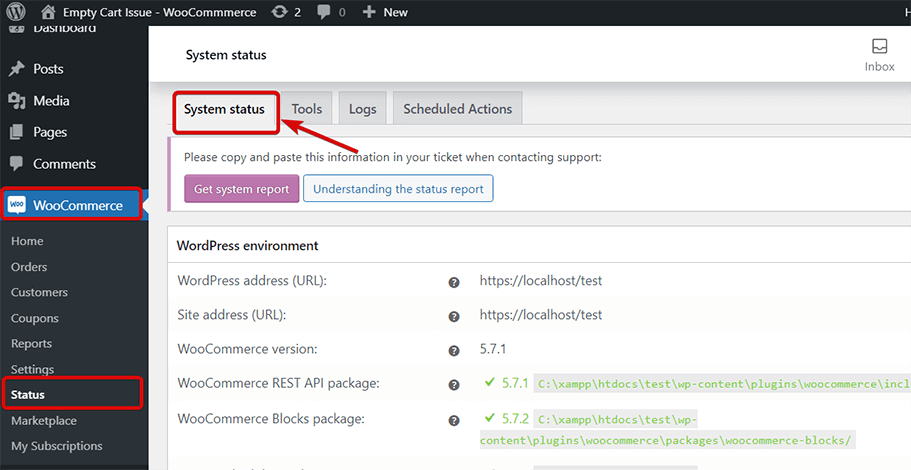
Además, asegúrese de verificar que todas las páginas de wooCommerce estén configuradas correctamente y que su tema no esté anulando la página del carrito predeterminada, y si lo anula no está causando ningún problema.
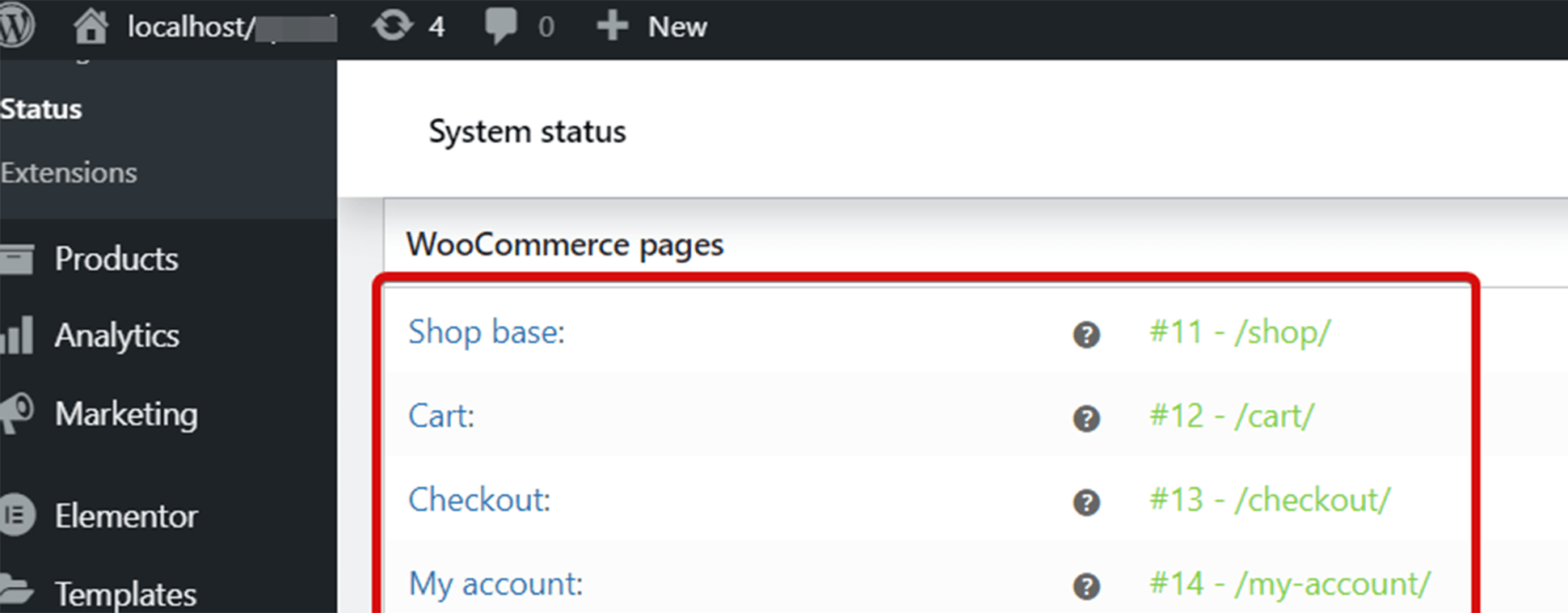
Solución #2: sesión clara y transitorios en las herramientas de WooCommerce
Borrar los transitorios de WooCommerce, los transitorios caducados, restablecer los recuentos de términos y borrar las sesiones de los clientes también pueden resolver su problema de carrito vacío. Vaya a Panel de WordPress => WooCommerce => Estado => Herramientas y siga la captura de pantalla a continuación para restablecer y borrar todas las opciones mencionadas.
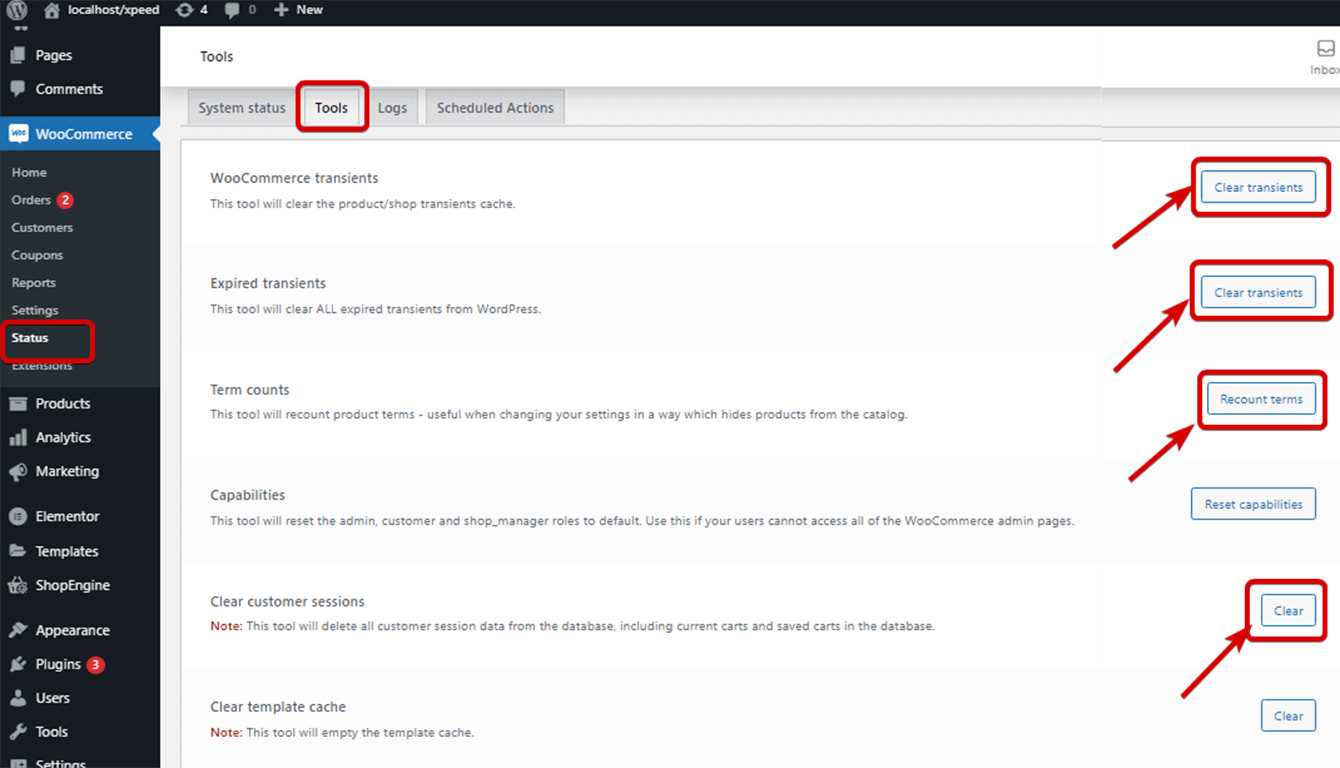
Solución n.º 3: asegúrese de que no haya espacio en los puntos finales de Checkout
Vaya a Panel de WordPress => WooCommerce => Configuración => Pestaña Avanzado y verifique que no haya espacio en los puntos finales de pago.
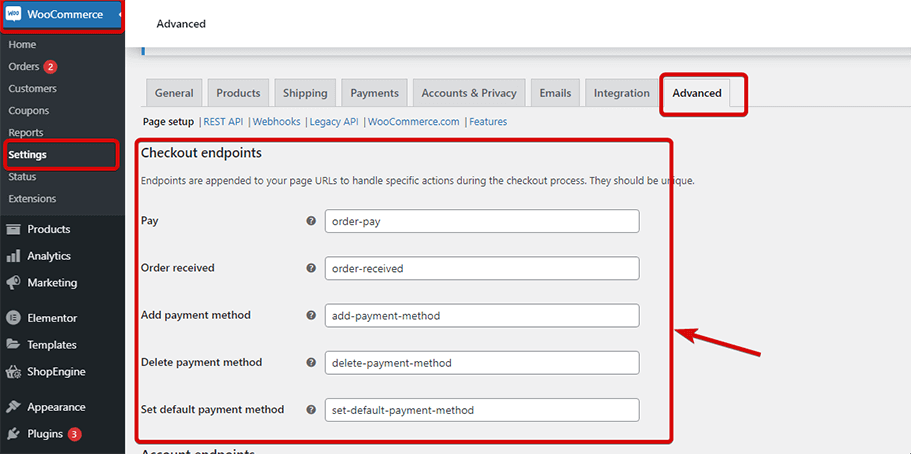
Solución #4: Actualizar WordPress y WooCommerce del sitio web
Tener una versión antigua y desactualizada de WordPress o WooCommerce puede causar este problema. Por lo tanto, debe asegurarse de que su sitio tenga la versión más actualizada de WordPress y WooCommerce.

Puede verificar desde el tablero si su WordPress o WooCommerce necesita actualizarse y actualizarse si es necesario.
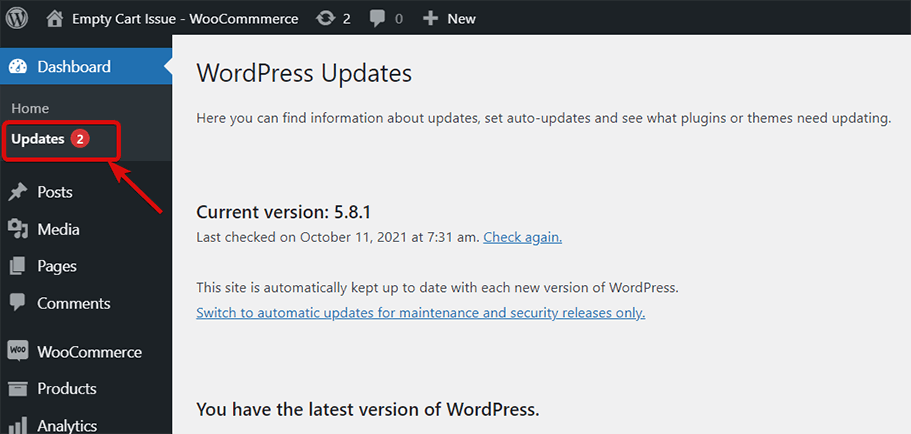
Solución #5: Actualizar tema y complementos
No solo WordPress y WooCommerce, los temas y complementos también deben actualizarse regularmente. Por lo tanto, verifique si el tema y los complementos que está utilizando necesitan actualizarse y actualizarse si es necesario. Esto también puede resolver su problema con el carrito vacío de WooCommerce.
Nota: Actualizar todo a ciegas (WordPress, WooCommerce, Theme y Plugins) tampoco es una buena idea. Debe asegurarse de que todas las versiones actualizadas sean compatibles entre sí.
Solución #6: restablecer los enlaces permanentes
Restablecer los enlaces permanentes de WordPress puede resolver el problema del carrito vacío. Para restablecer, vaya al panel de WordPress => Configuración => Elija los enlaces permanentes => Haga clic en Guardar cambios.
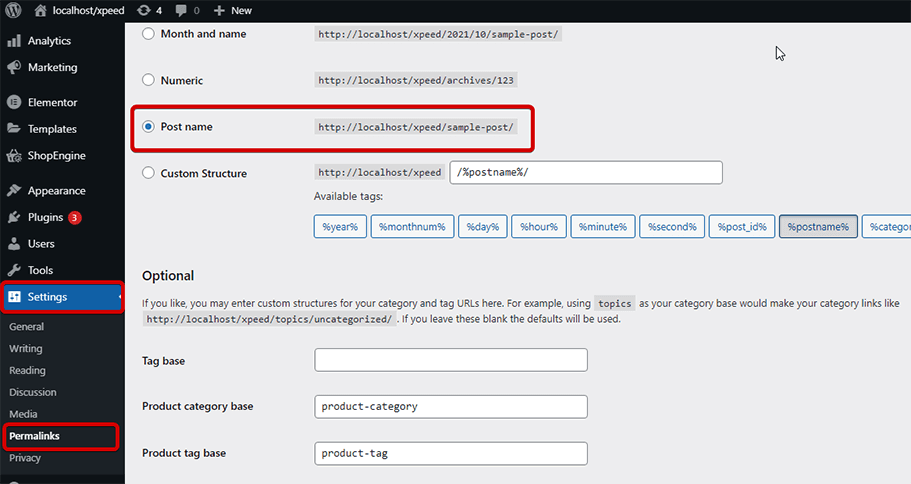
Solución #7: deshabilite todos los complementos, acepte WooCommerce temporalmente
Esta es una técnica de solución de problemas muy básica, pero también puede ayudarlo a resolver el error de carrito vacío de WooCommerce. Si al deshabilitar otro complemento se soluciona el problema del carrito vacío de WooCommerce, puede estar seguro de que no hay ningún problema con WooCommerce en su sitio web y solucionar el complemento que está causando el problema.
Solución #8: cambie temporalmente al tema predeterminado de WP
Al igual que los complementos, existe la posibilidad de que su tema esté creando un conflicto con WooCommerce, por lo que puede cambiar temporalmente a cualquier WordPress predeterminado para verificar si el problema se resuelve o no. Si se resuelve, entonces conoce el problema y puede hablar con su proveedor de temas para resolver el conflicto.
Solución n.° 9: establezca la configuración de caché adecuada tanto en el complemento de WordPress como en el lado del servidor
Como el carrito muestra contenido dinámico, no debe almacenarse en caché. Por lo tanto, siempre use un complemento de caché de WordPress que tenga URL de exclusión de caché. No solo los complementos de WordPress, algunos proveedores de alojamiento también usan sus propios sistemas de caché, como Varnish, que también se aplica en el sitio web.
Por lo tanto, debe hablar con su empresa de alojamiento para configurar una configuración de caché del lado del servidor adecuada para resolver el problema del carrito vacío.
Solución #10: debe seguir las reglas predeterminadas de .htaccess
El archivo .htaccess generalmente se usa para poner instrucciones sobre cómo se manejan las solicitudes de los usuarios. Compruebe si está utilizando la regla estándar .htaccess que proporciona WordPress. De lo contrario, corrija el archivo para obtener la configuración predeterminada de .htaccess. Esto también puede resolver el problema del carrito vacío de WooCommerce.
Consejos de bonificación
Además del problema del carrito vacío, tener una página de carrito de aspecto aburrido también puede hacer que los clientes abandonen su sitio web sin completar el pedido. Sin embargo, ahora puede reducir la tasa abundante de la página del carrito personalizando su página del carrito de WooCommerce para que sea más atractiva.
ShopEngine es un complemento revolucionario en el mundo de WooCommerce. No solo la personalización de la página del carrito, ShopEngine le brinda la capacidad de crear a medida todas sus páginas de WooCommerce. Además, le brinda más de 60 widgets y más de 10 módulos extremadamente útiles, como Pedido anticipado, Pedido pendiente, Pago parcial, Notificación de ventas, Cuenta regresiva de venta flash, Cambiador de moneda, Comparación de productos y muchos más.
Compruebe cómo puede utilizar la opción de personalización flexible de ShopEngine y la funcionalidad de los módulos de alta calidad para acelerar la tasa de conversión de su página de productos de WooCommerce.
¿Necesita un complemento de carrito de compras para mejorar su tienda WooCommerce? Visita nuestro blog en
El complemento de carrito de compras más útil para WooCommerce
Las palabras finales en su carrito están vacías Error en WooCommerce
Espero que este blog te haya ayudado a resolver tu problema con el carrito vacío de WooCommerce. Si tiene alguna pregunta o confusión sobre alguno de los pasos, deje un mensaje en el cuadro de comentarios.
Para obtener más blogs informativos sobre WooCommerce y WordPress, manténgase conectado a nuestras cuentas de redes sociales.
